3 hihetetlen metaadatszerkesztő PC-n és iPhone-on a bemutató útmutatóval
Lehet, hogy kedve támad felfedezni a metaadatok szerkesztésének módjait. Emiatt itt van, hogy megtalálja a legjobb különféle videókat ill MP4 címkeszerkesztők ami segít a feladatodban. Mások számára, akik még nem tudják, a videók metaadatai elengedhetetlenek a fájl pontos információinak vagy részleteinek megjelenítéséhez. Ezenkívül néhányan megnézik a metaadatokat, mielőtt bármilyen műveletet végeznének a videó módosítására. Hajlamosak személyre szabni az adatokat, hogy legalizálják a videó tulajdonjogát. Ezért, hogy ebben segítsünk, összegyűjtöttük a tökéletes megoldást, ahol bármilyen típusú készüléket használhat erre a feladatra.

1. rész: Videó metaadatok szerkesztése számítógépen online és offline
Video Converter Ultimate (Offline mód)
Különféle videók találhatók az MP4, AVI és MKV metaadat-szerkesztőkről, amelyeket offline is használhat Windows és Mac rendszeren. Mindazonáltal nem mindegyik nyújt ügyes, de egyszerű és hatékony módot a videocímkék módosítására. Ennek köszönhetően Tipard Video Converter Ultimate, amely kiemelkedik az összes többi offline eszköz közül. Ezenkívül ez a szoftver lehetővé teszi a médiafájlok adatainak problémamentes szerkesztését, mivel egyszerűvé és gyorssá teszi a folyamatot. Segítségével zökkenőmentesen szerkesztheti a videó adatait, például a műfajt, a számot, az albumot, az előadót, a címet, az évet, a zeneszerzőt és a megjegyzéseket. Képzeld el, nem kell elsajátítania a navigációt, mielőtt ezt a feladatot elvégezné, mivel könnyen érthető felületet biztosít.
Sőt, amikor megérkezik a felületre, soha nem tagadhatja meg rugalmasságát, mert az FLV formátum és 500 másik metaadatainak szerkesztésén kívül konvertál, javít és videókat is készít. Más szóval, ha olyan videószerkesztőt keres, amely mindennel rendelkezik, a Tipard Video Converter az, amire szüksége van. Ezért, ha szeretné látni, hogyan működik ez a csodálatos szoftver a videóidon a metaadat-szerkesztés során, kérjük, hagyatkozzon az alábbi lépésekre.
1 lépésTelepítse a Szerkesztőt
Kezdjük ennek az eszköznek a telepítési folyamatával. biztosítottuk Letöltés az alábbi gombokkal az eszköz gyors eléréséhez. Kérjük, kattintson arra, ami illik számítógépe operációs rendszeréhez. Ne feledje, hogy ez az eszköz a legjobb MKV metaadat-szerkesztő Windows és Mac rendszeren is.
2 lépésTöltsd fel a szerkeszteni kívánt videókat
Ha az eszköz elérhető, indítsa el, és készüljön fel a videók feltöltésére. Tegyük fel, hogy több videón kell dolgoznod. Ezután használhatja Converter a fájlok feltöltéséhez kattintson a gombra Plusz ikonra.
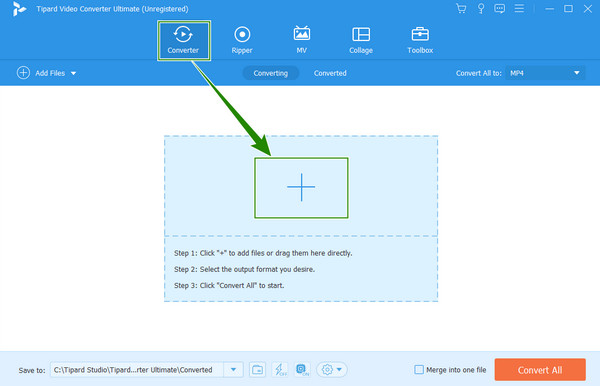
3 lépésNyissa meg a Médiaadat-szerkesztőt
Ha elkészültek a videók, kattintson a bekarikázott i ikonra a fájl végén. Ez a szerkesztő ablakhoz vezet.
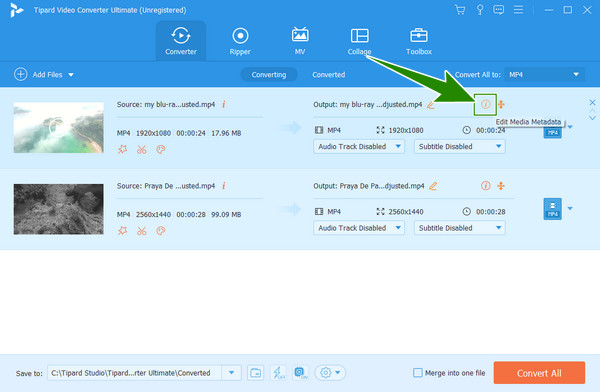
4 lépésSzerkessze a metaadatokat
Ezután elkezdheti szerkeszteni a feltöltött fájl metaadatait. Így szerkesztheti az MP4 videók metaadatait. Módosítsa az ablak jobb oldalán található összes előbeállítást. Ezután kattintson a Plusz A bal oldalon található ikon segítségével borítóképet tölthet fel a fájlhoz. Ha elkészült, kattintson a Megtakarítás gombot.
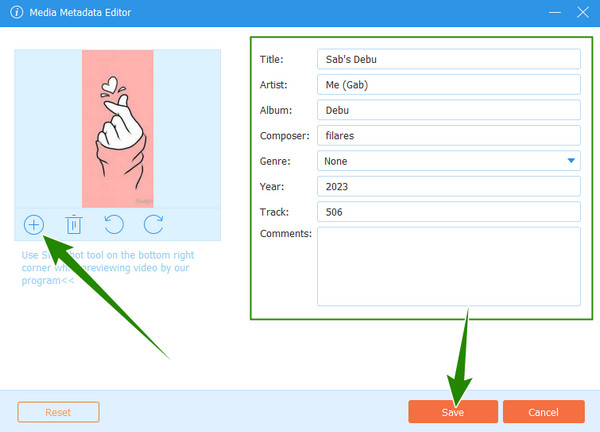
5 lépésSzerezze meg a szerkesztett videókat
Ilyen egyszerű, most megütheti a Összes konvertálása gomb. Várja meg, amíg a gyors átalakítási folyamat befejeződik, majd ellenőrizze a szerkesztett videót a mappában található mappában Mentés ide szakasz.
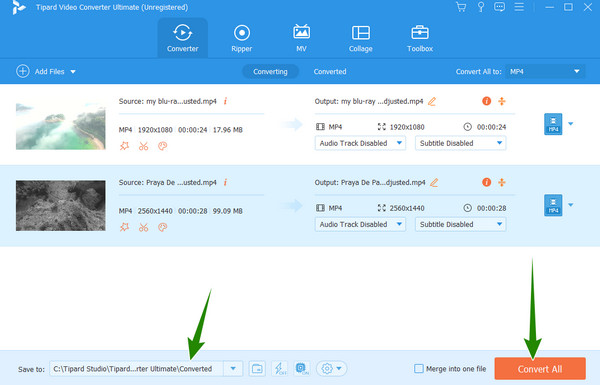
METADATA2GO (Online Way)
Ha úgy gondolja, hogy szüksége lesz egy MP4 videó címkeszerkesztőre az interneten, akkor alázatosan bemutatjuk Önnek ezt a METADATA2GO-t. Ezzel az eszközzel ellenőrizheti, eltávolíthatja és szerkesztheti a különféle fájlok, például videók, dokumentumok és képek metaadatait. Ingyenesen használható, ami szép, egyszerű és kényelmes módot kínál a fájlok rejtett adatainak elérésére. Ezenkívül a METADATA2GO támogatja az összes szabványos videó-, kép-, hang- és dokumentumformátumot. Ráadásul a szerkesztett fájlkimeneten kívül semmit sem kell letöltenie, amelyen dolgozott. Azonban észreveheti, milyen lassú az importálási folyamat. Másrészt itt vannak a lépések ennek a fantasztikus ingyenes MOV-fájl metaadat-szerkesztőnek az online használatához.
1 lépésKészítse elő a webböngészőt számítógépén, és lépjen az eszköz hivatalos oldalára. Ha megérkezett, dobja be a szerkeszteni kívánt videofájlt az oldal középső részébe.
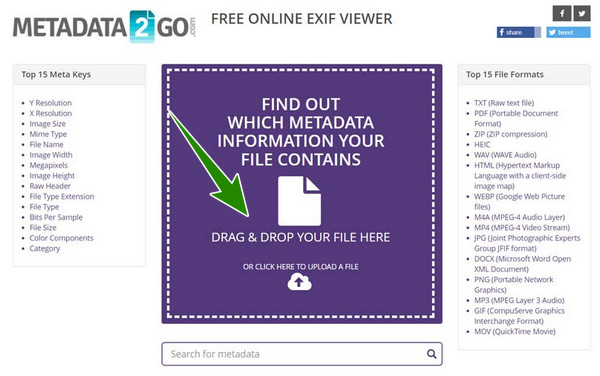
2 lépésA videó betöltésekor látni fogja a fájl adatait a képernyőn. Görgessen lefelé, amíg el nem éri a Meta szerkesztése gombra kattintani.
3 lépésHa végzett a fájl szerkesztésével, folytassa a kimenet mentésével és letöltésével.
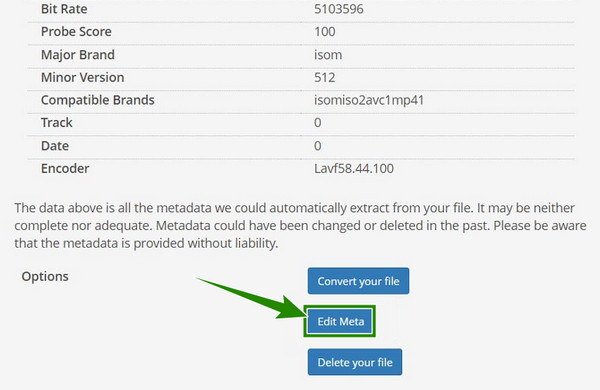
2. rész: Videó metaadatainak módosítása iPhone készüléken
Áttérve a mobil megoldásra, nézzük ezt a részt. Ha iPhone-t használ, és praktikus módot keres a klip metaadatainak szerkesztésére, akkor a Metapho alkalmazással mentheti meg magát. Ez az alkalmazás elegendő videószerkesztési előbeállítással rendelkezik, amely lehetővé teszi az iPhone-videóiban tárolt paraméterek és adatok szabad szerkesztését. Azonban nem tagadhatjuk meg néhány felhasználó vallomását, akik szemtanúi voltak, hogy néha összeomlik. Így most fogja meg iPhone-ját, és kövesse az alábbi lépéseket.
1 lépésFuttassa a Metapho alkalmazást iPhone-ján, és győződjön meg arról, hogy már hozzáfér a médiafájljaihoz. Ha igen, most már elérheti a videót ezzel az M4V címkeszerkesztővel.
2 lépésMost nyissa meg a szerkeszteni kívánt videofájlt, és érintse meg a A metaadatok szerkesztése Tab.
3 lépésEzután beállíthatja a listát a képernyőn, és igény szerint szerkesztheti a videocímkét. Ezután, ha minden rendben van, érintse meg a Megtakarítás gombot.
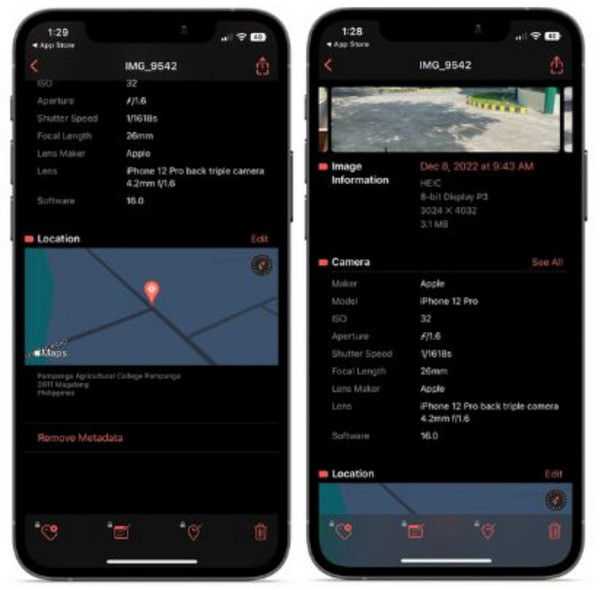
Bővített olvasás:
Hogyan távolítsuk el a metaadatokat a médiafájlokból egyszerűen és gyorsan
Bármilyen formátum audio metaadatainak szerkesztése minden eszközön
3. rész. GYIK a videó metaadat-szerkesztésével kapcsolatban
Teljesen törölhetem a videóm metaadatait?
Igen tudsz. Minden előjogod megvan a tulajdonodban lévő videó metaadatainak karbantartásához, szerkesztéséhez vagy akár törléséhez.
A QuickTime egy metaadat-szerkesztő?
Nem, ez nem. Alternatív megoldásként szerkesztheti a QuickTime-videók címkéit Mac számítógépén a Finder segítségével. Nyissa meg a videókeresőt, majd kattintson a jobb gombbal a fájlra a megtekintéséhez Címkék lapon. Következésképpen onnan szerkesztheti a címkéket.
Szerkeszthetem a videó metaadatait médialejátszóval?
Igen. Az egyik médialejátszó, amellyel szerkesztheti a videó metaadatait a VLC-ben. A folyamat azonban kihívást jelenthet, hiszen mindenki, aki kipróbálta, így gondolta.
Következtetés
Itt megvan a videó metaadatainak szerkesztésének lehetséges módjai MP4 metaadat szerkesztők szinte minden formátum, például MP4, MKV, FLV és AVI. Valójában a hétköznapi emberek soha nem vesznek fáradságot a videocímkéik szerkesztésével. De egy videószerkesztő rajongó biztosan nem hagyja ki ezt. Az online és az iPhone módszer jó, de ha egyszerűen, de professzionálisan szeretné szerkeszteni a videócímkéit, használja Tipard Video Converter Ultimate!







